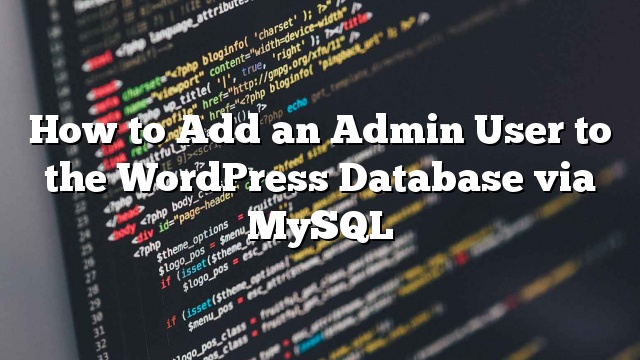Ilang araw na ang nakalilipas, tumakbo kami sa isang isyu kung saan ang site ng isang gumagamit ay na-hack at ang kanilang admin account ay tinanggal mula sa database. Naka-lock ito sa kanila sa kanilang site nang walang anumang iba pang entry. Nagpunta kami sa phpMyAdmin at lumikha ng isang bagong admin user upang bigyan sila ng access. Sa artikulong ito, ipapakita namin sa iyo ang isang hakbang-hakbang na gabay sa kung paano lumikha ng isang admin user sa WordPress Database sa pamamagitan ng MySQL.
Tandaan: Dapat mong laging gumawa ng backup ng iyong database bago magsagawa ng anumang mga pag-edit ng MySQL. Ang tutorial na ito ay nangangailangan ng pangunahing pag-unawa sa kung paano gumagana ang phpMyAdmin.
Una, kailangan mong mag-login sa phpMyAdmin at hanapin ang iyong WordPress database. (Sa ibaba ay isang screenshot ng isang HostGator cPanel)

Sa sandaling ikaw ay nasa, kami ay gumawa ng mga pagbabago sa wp_users at wp_usermeta tables. Hinahayaan sige at mag-click sa wp_users talahanayan.

Kailangan naming isingit ang impormasyon ng aming bagong admin ng gumagamit, kaya mag-click sa tab na Ipasok tulad ng ipinapakita sa imahe sa itaas. Sa form na ipinasok, idagdag ang mga sumusunod:
- ID – Pumili ng numero (sa aming halimbawa, gagamitin namin ang numero 4).
- user_login – Ipasok ang username na nais mong gamitin upang ma-access ang WordPress Dashboard.
- user_pass – Magdagdag ng isang password para sa username na ito. Tiyaking piliin ang MD5 sa menu ng mga pag-andar (Sumangguni sa screenshot sa ibaba).
- user_nicename – maglagay ng palayaw o ibang bagay na nais mong i-refer ang iyong sarili bilang.
- user_email – idagdag ang email na nais mong iugnay sa account na ito.
- user_url – ito ang magiging url sa iyong website.
- user_registered – piliin ang petsa / oras kung kailan nakarehistro ang user na ito.
- user_status – itakda ito sa 0.
- display_name – Ilagay ang pangalan na gusto mong ipakita para sa user na ito sa site (maaari din itong halaga ng iyong user_nicename).
- Mag-click sa Go Button

Susunod na dapat nating idagdag ang mga halaga sa wp_usermeta talahanayan. Mag-click sa wp_usermeta table at pagkatapos ay mag-click sa tab ng Insert tulad ng nakaraang hakbang. Pagkatapos ay idagdag ang sumusunod na impormasyon sa form na ipasok:
- unmeta_id – Iwanan ang blangko na ito (ito ay awtomatikong nalikha)
- user_id – ito ang magiging id ng user na nilikha mo sa nakaraang hakbang. Tandaan na namin pinili 4.
- meta_key – Dapat ito ay wp_capabilities
- meta_value – ipasok ito:
a: 1: {s: 13: "administrator"; s: 1: "1";}
Magpasok ng isa pang hilera gamit ang sumusunod na impormasyon:
- unmeta_id – Iwanan ang blangko na ito (ito ay awtomatikong nalikha)
- user_id – ito ang magiging id ng user na nilikha mo sa nakaraang hakbang. Tandaan na namin pinili 4.
- meta_key – dapat itong maging wp_user_level
- meta_value – 10
Pagkatapos ay mag-click sa pindutan ng Go, at nilikha mo ang iyong sarili ng isang bagong username. Ngayon dapat kang mag-login sa iyong wp-admin gamit ang username at password na iyong tinukoy para sa user na ito. Sa sandaling naka-log in, mag-click sa Mga User at i-edit ang username na iyong nilikha. Bumaba at mag-click sa pindutang I-save (hindi mo kailangang baguhin ang anumang bagay). Papayagan nito ang WordPress na dumaan at magdagdag ng higit pang impormasyon at linisin ang user na idinagdag lamang namin.
SQL query
Para sa mga developer na gustong mapabilis ang prosesong ito, maaari mo lamang i-drop ang query sa SQL sa iyong database.
INSERT TO `databasename`.`wp_users` (` ID`, `user_login`,` user_pass`, `user_nicename`,` user_email`, `user_url`,` user_registered`, `user_activation_key`,` user_status`, `display_name`) MGA VALUES ('4', 'demo', MD5 ('demo'), 'Your Name', '[email protected]', 'http://www.test.com/', '2011-06-07 00 : 00: 00 ',' ',' 0 ',' Ang iyong Pangalan ');
INSERT INTO `databasename`.`wp_usermeta` (` umeta_id`, `user_id`,` meta_key`, `meta_value`) VALUES (NULL, '4', 'wp_capabilities', 'a: 1: {s: 13:" administrator "; s: 1:" 1 ";} ');
INSERT TO `databasename`.`wp_usermeta` (` umeta_id`, `user_id`,` meta_key`, `meta_value`) VALUES (NULL, '4', 'wp_user_level', '10');
Tandaan na baguhin ang databasename sa database na iyong ginagawa. Gayundin huwag kalimutan na baguhin ang naaangkop na mga halaga.